Apple 为iOS 16更新了不少新功能,也为既有功能做出一些改善,其中有一个好玩又有趣的小功能就是我们可以在iPhone 锁定桌布底部加上文字及icon 图示,无论是爱心、笑脸、礼物、星星图案都可以! 这功能其实就跟自订iPhone 左上角图案一样,是使用「专注模式」小技巧,可以显示iPhone 锁定画面底部文字、颜文字、数字、Emoji 表情符号或小图案,让你的iPhone 锁屏桌布更有个人风格。 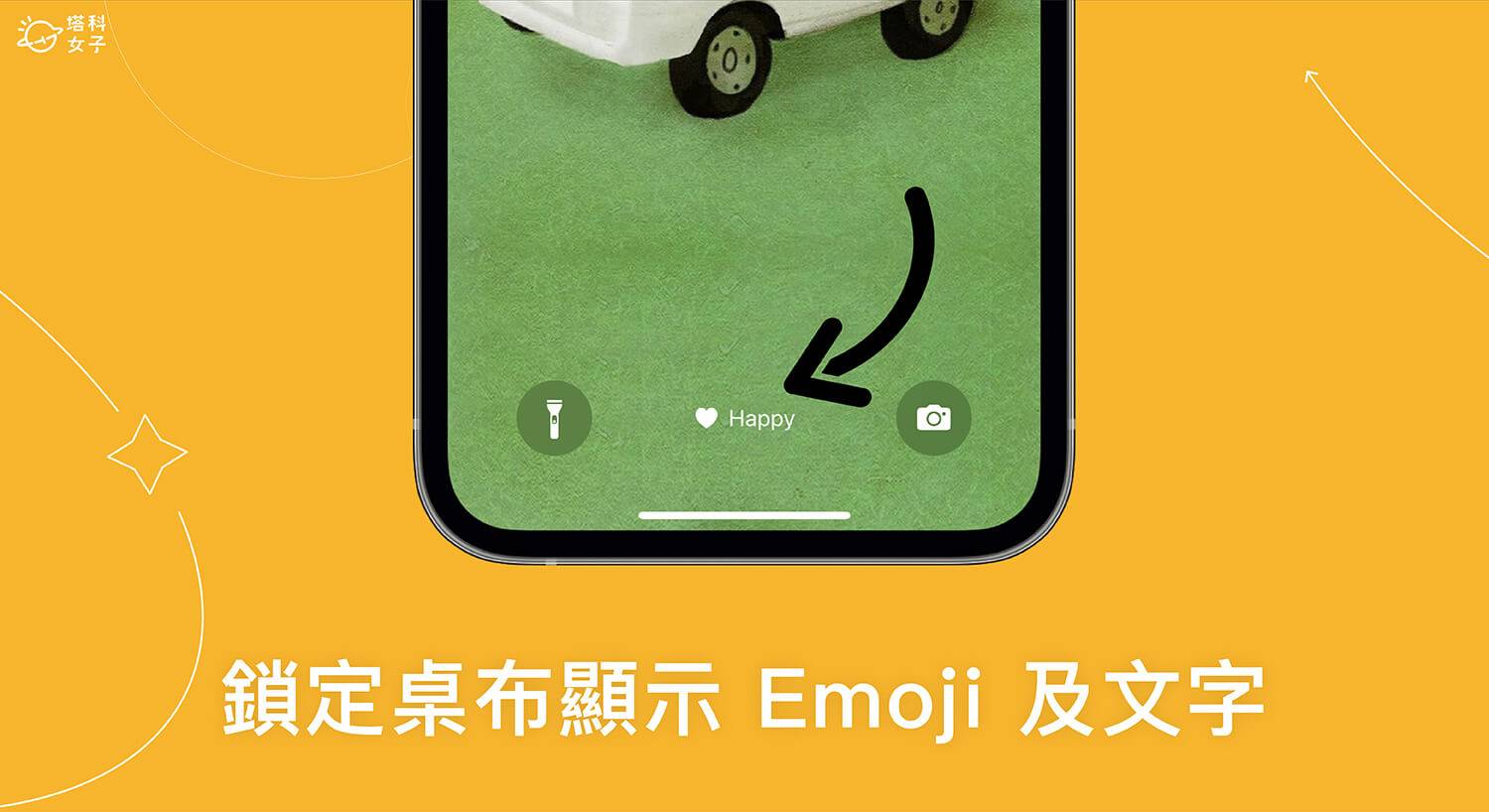
iPhone 锁屏桌布表情符号图案、文字
如下图,如果你看到朋友或其他人的iPhone 锁定桌布最下方有出现「小图案+文字」,那这个其实就是开启iPhone 专注模式之后的效果,我们可以自订开启「专注模式」后想显示的Emoji 图案和文字,不管想加上颜文字、中文、英文、韩文、数字等客制化文字都可以,图案ICON 也都能自行选择!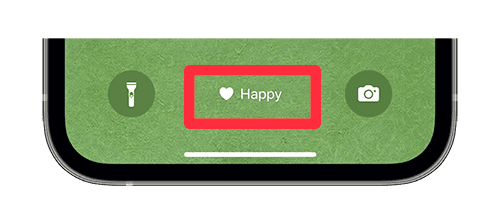
如何设定iPhone 锁定画面底部文字与表情符号?
那我们要怎么加入iPhone 锁定画面底部文字、表情符号或小图案呢?首先你需要确保自己的iPhone 已更新到iOS 16 后续版本,然后依照我们下方教学的步骤一一进行设定。- 开启iPhone 上的「设定app」,点选「专注模式」。
- 点选右上角「+」,我们新增一个新的专注模式。

- 点选「自订」。
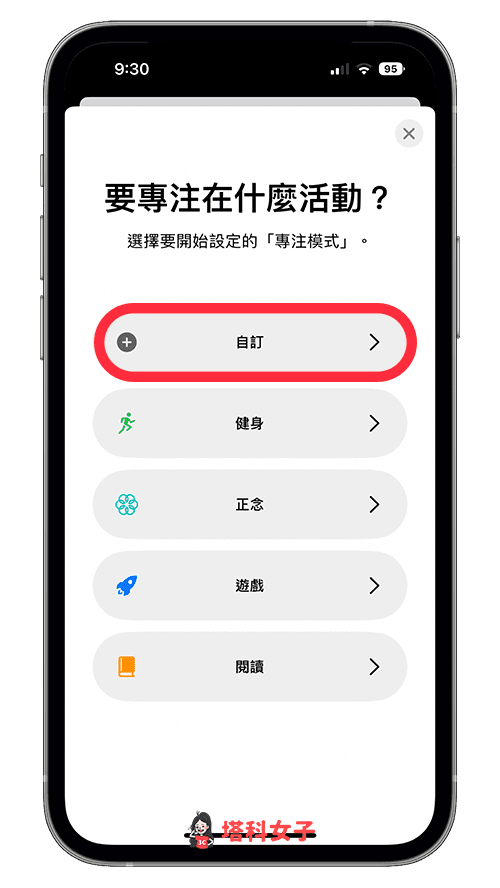
- 在空白栏位里输入你想显示在iPhone 桌布底部的文字,不管是中文、英文、日文、韩文或数字、颜文字都可以,然后选择你喜欢的Emoji 表符图案及颜色。
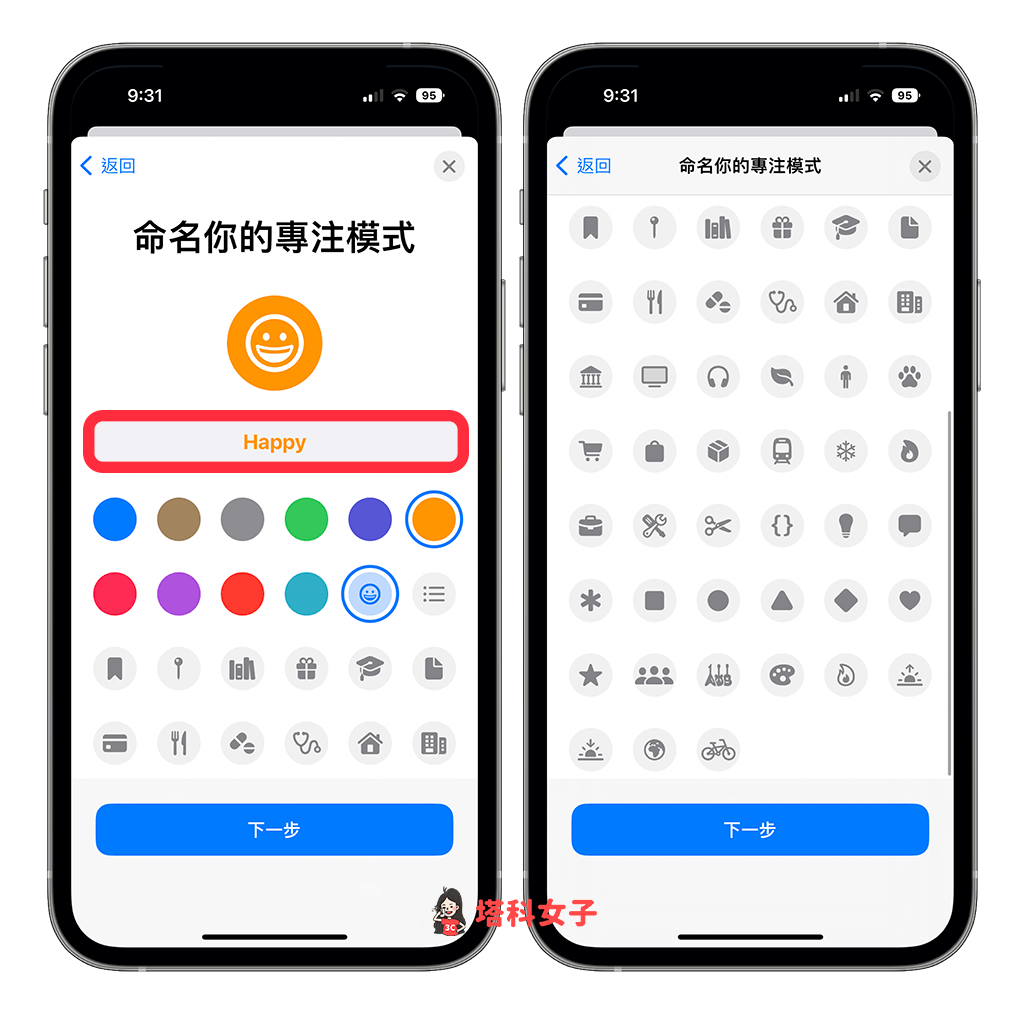
- 接着,点选「自订专注模式」。
- 看你是否要设定开启此专注模式时,要将哪些App 或联络人静音,或者想连动哪些锁定画面或主画面,都没有要设定的话就不用改,让它维持原样就好。
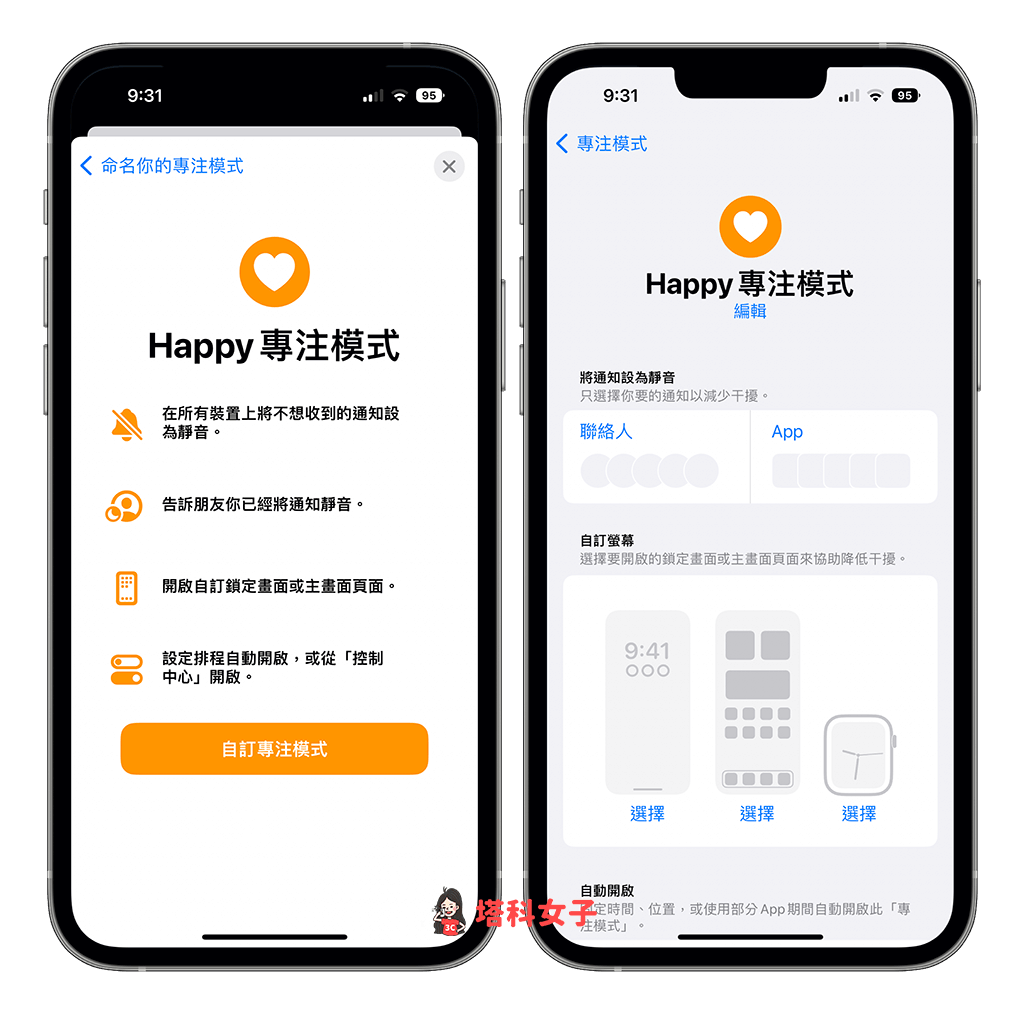
- 现在我们要来开启设定好的专注模式,这样才会在iPhone 锁定画面底部显示图案和文字,请从右上角往内滑,在控制中心里,按一下「专注模式」,然后把你刚刚设定的专注模式打开。
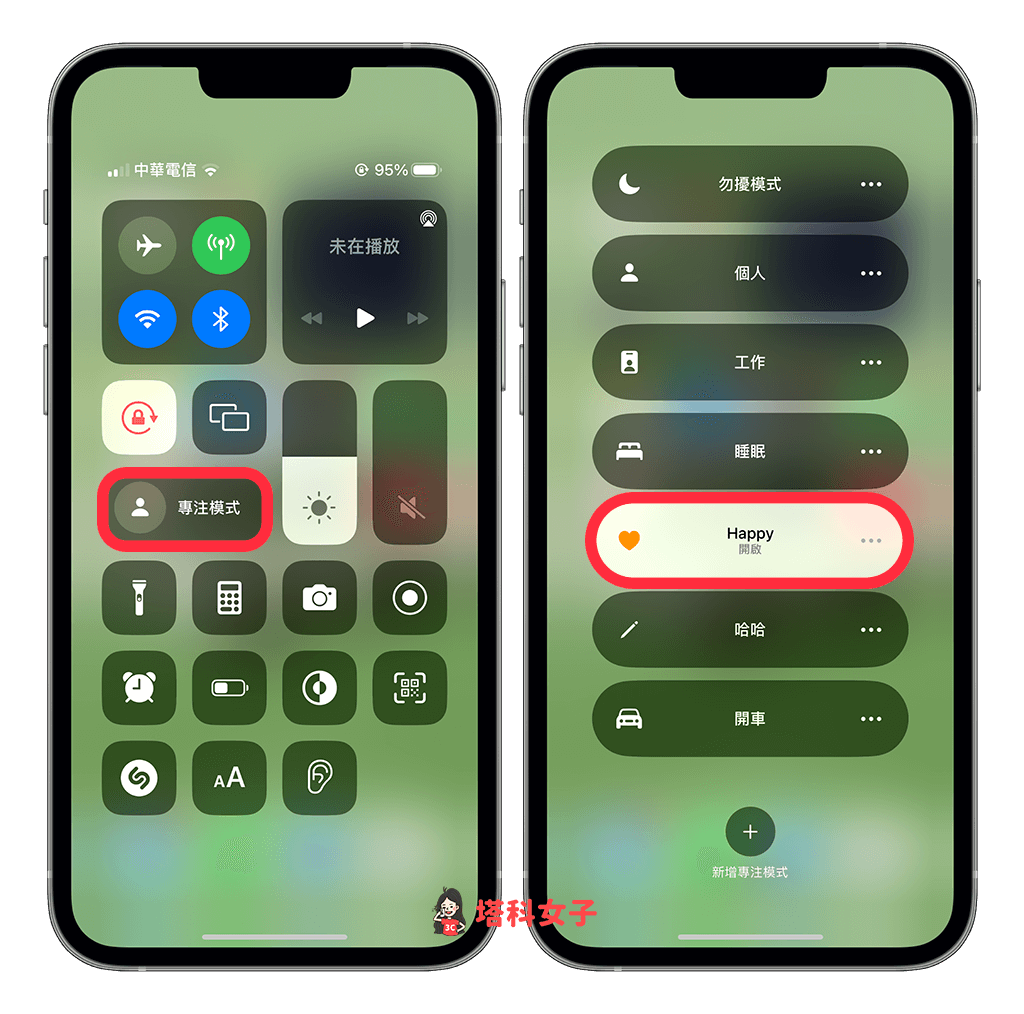
- 接着,回到iPhone 锁定画面上,底部就会出现Emoji 图案及文字,超级可爱!
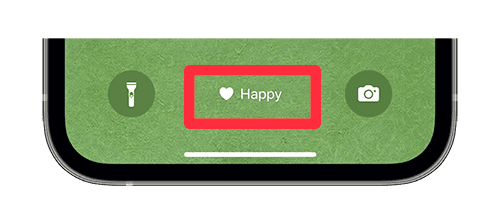
- 除了iPhone 锁定桌布最下方的图案与文字之外,开启专注模式之后,主画面的左上角还会显示出可爱的小图案喔!像我是设定爱心。
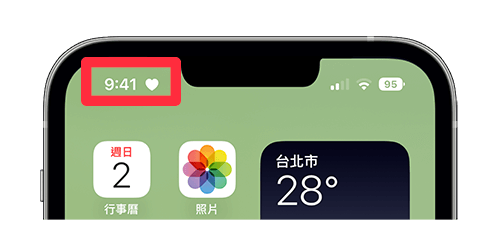
发表评论